Remediați eroarea de actualizare Windows 11 întâlnită
Publicat: 2021-11-30
Este important să vă mențineți sistemul Windows la zi pentru a obține cele mai bune performanțe și caracteristici de securitate. Fiecare nouă actualizare include, de asemenea, o serie de remedieri de erori care măresc performanța generală a sistemului. Ce se întâmplă dacă nu puteți actualiza sistemul de operare Windows deoarece a apărut o eroare pe parcursul procesului? Este posibil să întâlniți probleme cu erori întâlnite în setările Windows Update, împiedicându-vă să instalați cele mai recente actualizări și corecții de securitate. Dacă acesta este cazul, acest ghid vă va învăța cum să remediați eroarea de actualizare întâlnită în Windows 11.

Cuprins
- Cum să remediați eroarea de actualizare întâlnită în Windows 11
- Metoda 1: rulați instrumentul de depanare Windows încorporat
- Metoda 2: Actualizați Security Intelligence
- Metoda 3: Automatizați serviciul de actualizare Windows
- Metoda 4: Resetați componentele Windows Update
- Metoda 5: Resetați computerul
Cum să remediați eroarea de actualizare întâlnită în Windows 11
Am enumerat cele cinci moduri posibile de a remedia această problemă. Implementați metodele date în ordinea în care apar, deoarece acestea au fost aranjate conform eficienței și confortului utilizatorului.
Metoda 1: rulați instrumentul de depanare Windows încorporat
Verificați dacă există un instrument de depanare încorporat pentru erorile în care vă întâlniți. În majoritatea circumstanțelor, instrumentul de depanare este mai mult decât capabil să determine sursa problemei și să o corecteze. Iată cum să remediați eroarea de actualizare întâlnită pe Windows 11 folosind această uimitoare caracteristică încorporată:
1. Apăsați simultan tastele Windows + I pentru a deschide aplicația Setări .
2. În fila Sistem , derulați în jos și faceți clic pe Depanare , după cum se arată.
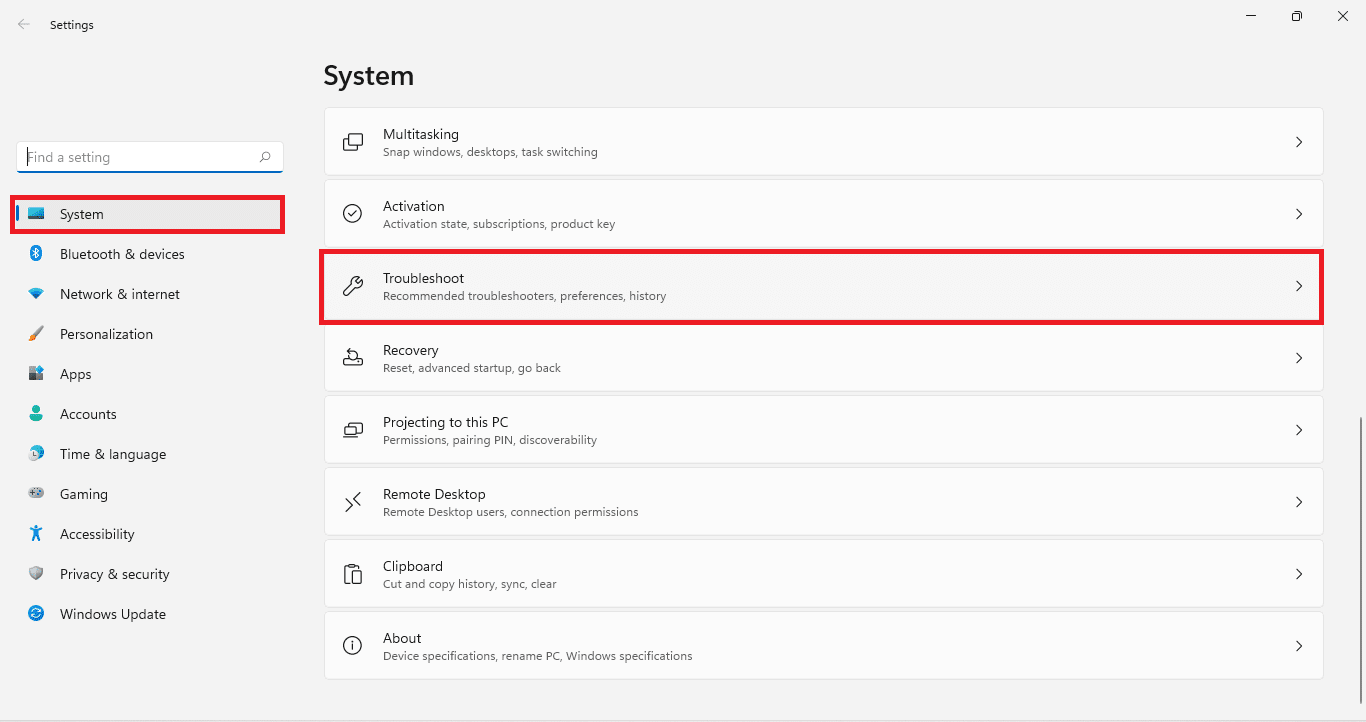
3. Faceți clic pe Alte instrumente de depanare sub Opțiuni , așa cum este prezentat mai jos.
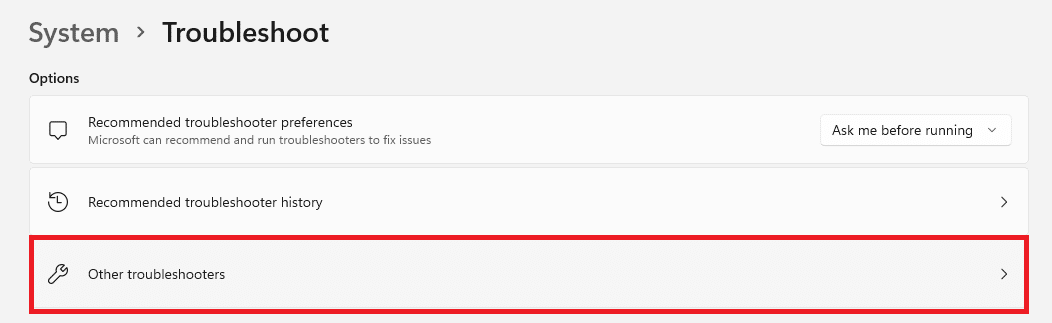
4. Acum, selectați Run for Windows Update troubleshooter pentru a-i permite să identifice și să remedieze problemele.
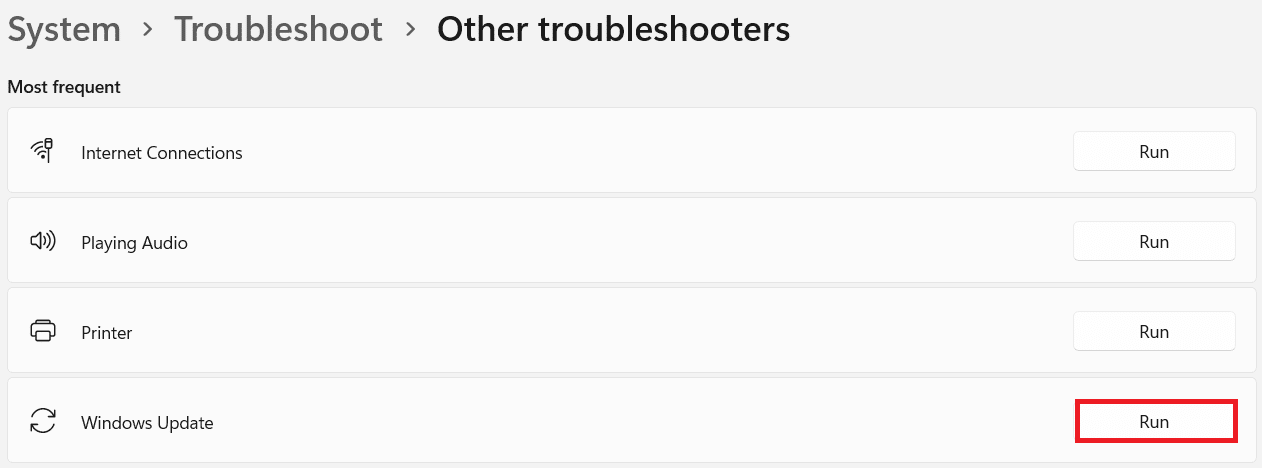
Metoda 2: Actualizați Security Intelligence
Această soluție va rezolva eroarea întâlnită la actualizarea Windows. Este mult mai puțin complicat decât celelalte moduri discutate mai târziu în acest articol.
1. Faceți clic pe pictograma Căutare și tastați Windows Security . Aici, faceți clic pe Deschidere , așa cum se arată.
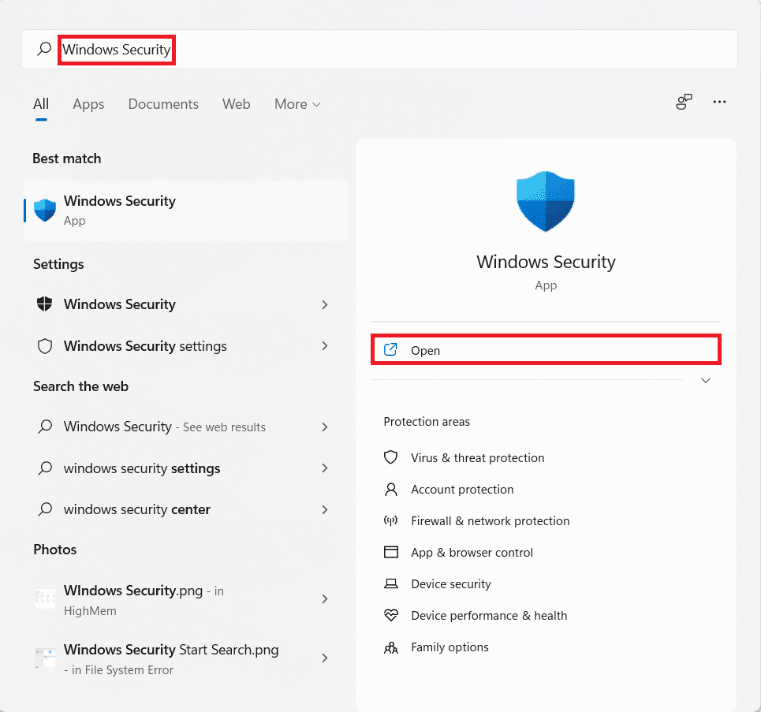
2. Apoi, faceți clic pe Protecție împotriva virușilor și amenințărilor .
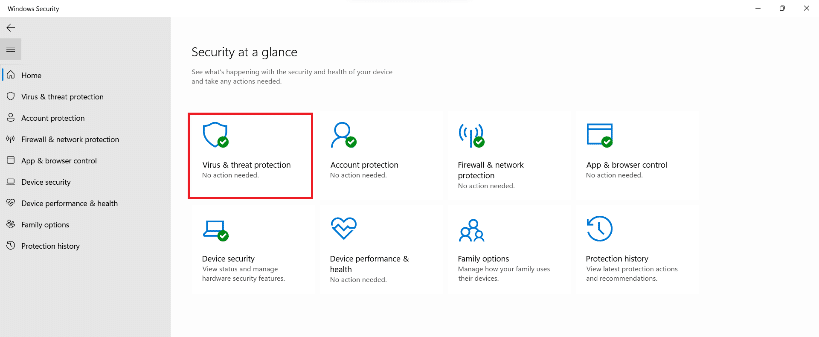
3. Faceți clic pe Actualizări de protecție sub Actualizări de protecție împotriva virușilor și amenințărilor .
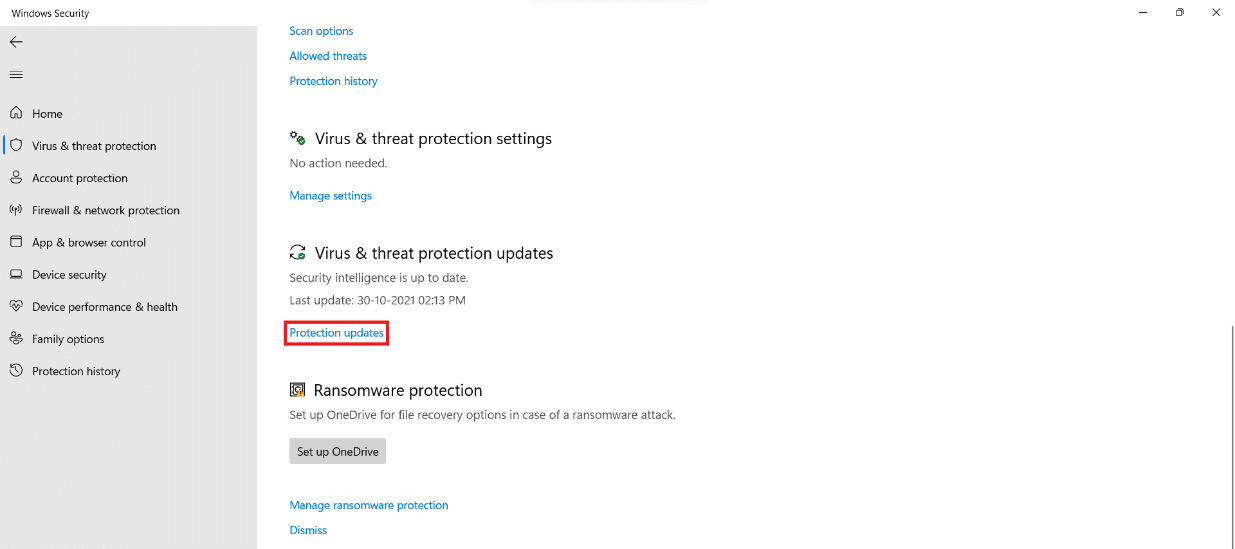
4. Acum, selectați Verificați actualizările .
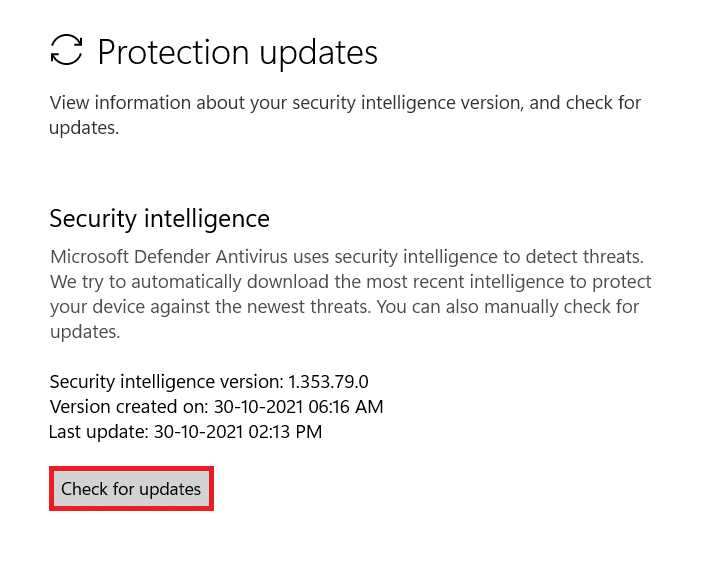
5. Dacă există actualizări disponibile, urmați instrucțiunile de pe ecran pentru a le descărca și instala.
Citiți și: Remediați eroarea de actualizare Windows 11 0x800f0988
Metoda 3: Automatizați serviciul de actualizare Windows
Această eroare apare frecvent atunci când un serviciu relevant nu rulează sau se comportă greșit. În această situație, puteți utiliza promptul de comandă ridicat pentru a rula o serie de comenzi pentru a automatiza serviciile de actualizare, după cum urmează:
1. Apăsați simultan tastele Windows + X pentru a deschide meniul Quick Link .
2. Selectați Windows Terminal (Admin) din meniu.
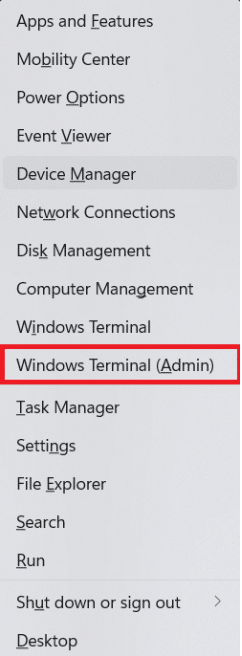
3. Faceți clic pe Da în promptul User Account Control .
4. Apăsați simultan Ctrl + Shift + 2 taste pentru a deschide Command Prompt într-o filă nouă.
5. Tastați sc config wuauserv start=auto command și apăsați tasta Enter pentru a executa.
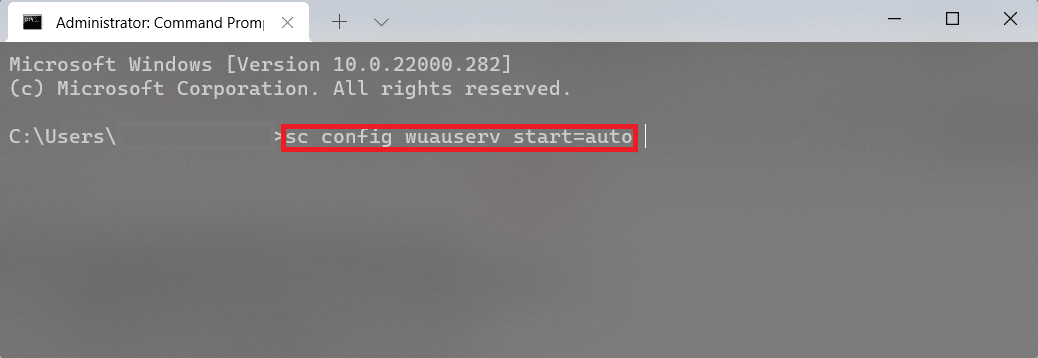
6. Apoi, tastați sc config cryptSvc start=auto și apăsați Enter .
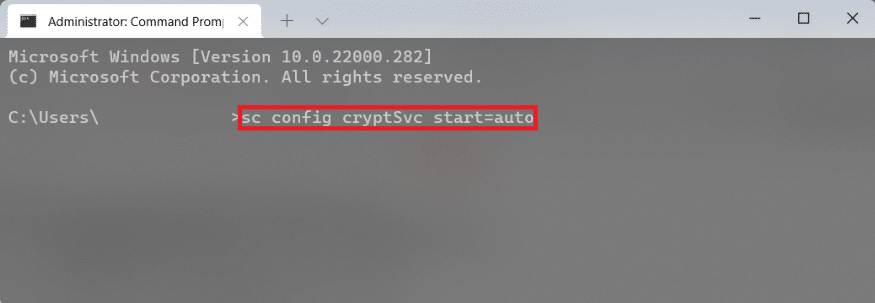
7. Din nou, tastați comenzile date, una câte una și apăsați tasta Enter .
sc biți de configurare start=auto sc config trustedinstaller start=auto
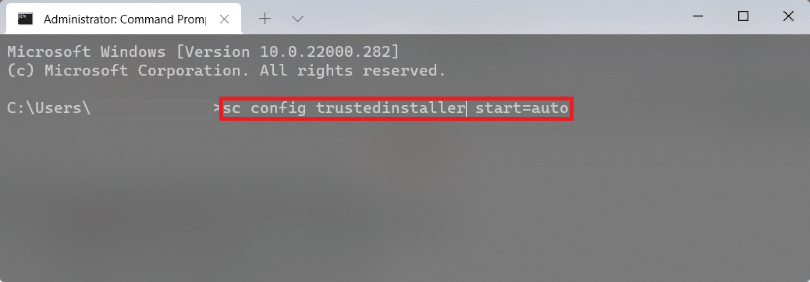
8. În cele din urmă, reporniți computerul și încercați din nou actualizarea.
Metoda 4: Resetați componentele Windows Update
Actualizările, corecțiile de securitate și driverele sunt descărcate și instalate de Windows Update Components. Dacă aveți vreodată o problemă la descărcarea lor și nimic altceva nu pare să funcționeze, resetarea lor este o soluție bună. Iată cum să remediați eroarea de actualizare Windows 11 întâlnită la resetarea componentelor Windows Update.
1. Apăsați simultan tastele Windows + X pentru a deschide meniul Quick Link .
2. Selectați Windows Terminal (Admin) din meniu.
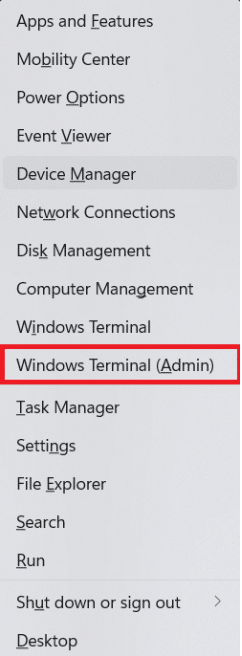
3. Faceți clic pe Da în promptul User Account Control .
4. Apăsați simultan Ctrl + Shift + 2 taste pentru a deschide Command Prompt într-o filă nouă.

5. Tastați comanda: net stop bits și apăsați tasta Enter .
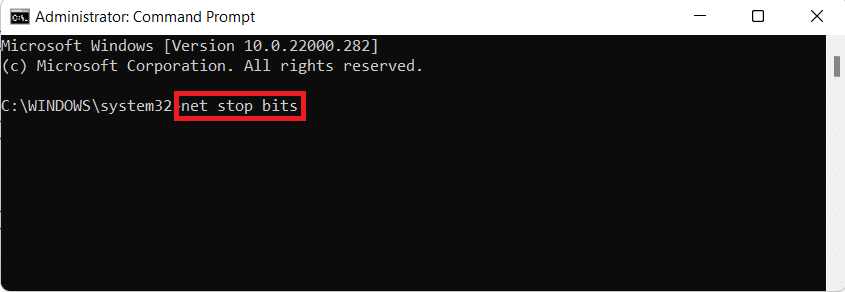
6. De asemenea, tastați și executați și comenzile date:
net stop wuauserv net stop cryptSvc Ren %Systemroot%\SoftwareDistribution\DataStore DataStore.bak
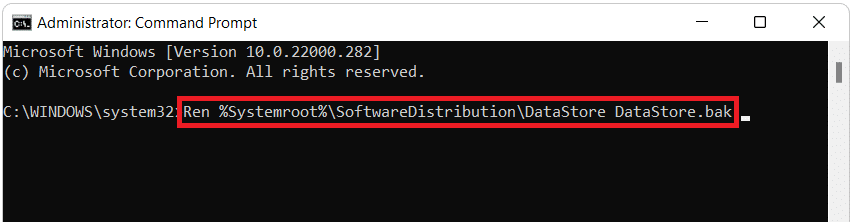
7. Tastați comanda Ren %Systemroot%\SoftwareDistribution\Download Download.bak și apăsați Enter pentru a redenumi folderul Software Distribution.
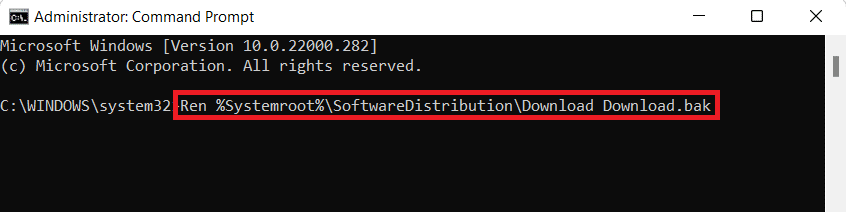
8. Tastați Ren %Systemroot%\System32\catroot2 catroot2.bak și apăsați tasta Enter pentru a redenumi folderul Catroot.
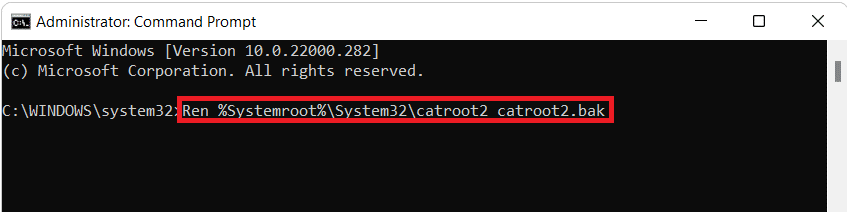
9. Tastați următoarea comandă și apăsați tasta Enter .
sc.exe sdset biți D:(A;;CCLCSWRPWPDTLOCRRC;;;SY)(A;;CCDCLCSWRPWPDTLOCRSDRCWDWO;;;BA)(A;;CCLCSWLOCRRC;;;AU)(A;;CCLCSWRPWPDTLOCRRC;;;PU)

10. Tastați comanda dată și apăsați tasta Enter .
sc.exe sdset wuauserv D:(A;;CCLCSWRPWPDTLOCRRC;;;SY)(A;;CCDCLCSWRPWPDTLOCRSDRCWDWO;;;BA)(A;;CCLCSWLOCRRC;;;AU)(A;;CCLCSWRPWPDTLOCRRC;;;PU)

11. Introduceți următoarele comenzi una după alta și apăsați tasta Enter după fiecare comandă.
regsvr32.exe atl.dll regsvr32.exe urlmon.dll regsvr32.exe mshtml.dll regsvr32.exe shdocvw.dll regsvr32.exe browseui.dll regsvr32.exe jscript.dll regsvr32.exe vbscript.dll regsvr32.exe scrrun.dll regsvr32.exe msxml.dll regsvr32.exe msxml3.dll regsvr32.exe msxml6.dll regsvr32.exe actxprxy.dll regsvr32.exe softpub.dll regsvr32.exe wintrust.dll regsvr32.exe dssenh.dll regsvr32.exe rsaenh.dll regsvr32.exe gpkcsp.dll regsvr32.exe sccbase.dll regsvr32.exe slbcsp.dll regsvr32.exe cryptdlg.dll regsvr32.exe oleaut32.dll regsvr32.exe ole32.dll regsvr32.exe shell32.dll regsvr32.exe initpki.dll regsvr32.exe wuapi.dll regsvr32.exe wuaueng.dll regsvr32.exe wuaueng1.dll regsvr32.exe wucltui.dll regsvr32.exe wups.dll regsvr32.exe wups2.dll regsvr32.exe wuweb.dll regsvr32.exe qmgr.dll regsvr32.exe qmgrprxy.dll regsvr32.exe wucltux.dll regsvr32.exe muweb.dll regsvr32.exe wuwebv.dll
12. După aceea, executați următoarele comenzi pentru a reporni socket-urile de rețea Windows și a reporni serviciile de actualizare:
resetarea netsh winsock
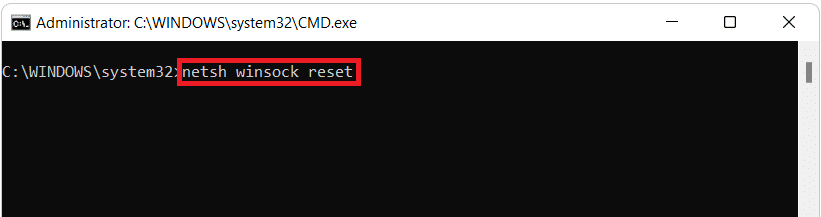
biți net de pornire 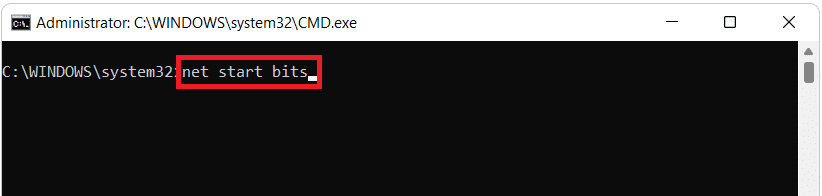
net start wuaserv
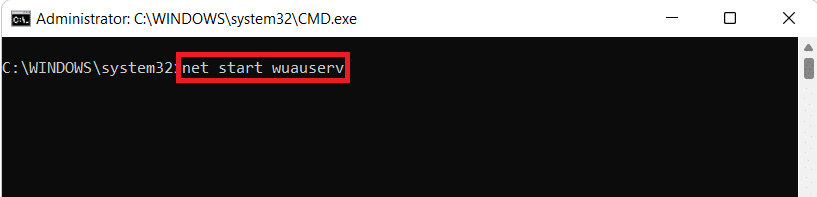
net start cryptSvc
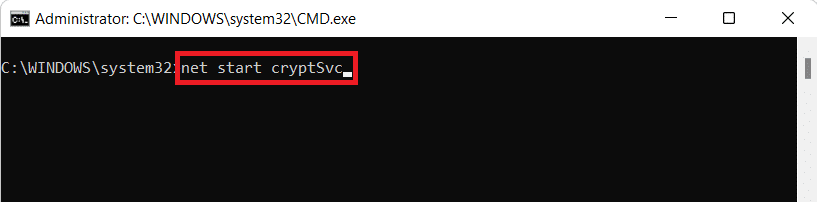
Citiți și: Cum să schimbați serverul DNS pe Windows 11
Metoda 5: Resetați computerul
Puteți oricând să resetați Windows dacă nimic altceva nu funcționează. Aceasta, însă, ar trebui să fie ultima ta soluție. Când resetați Windows, aveți opțiunea de a vă salva datele, dar de a șterge orice altceva, inclusiv aplicațiile și setările. Alternativ, puteți șterge totul și reinstalați Windows. Iată cum să remediați eroarea întâlnită la actualizarea Windows 11 prin resetarea computerului:
1. Apăsați simultan tastele Windows + I pentru a afișa Setări .
2. În fila Sistem , derulați în jos și faceți clic pe Recuperare , după cum se arată.
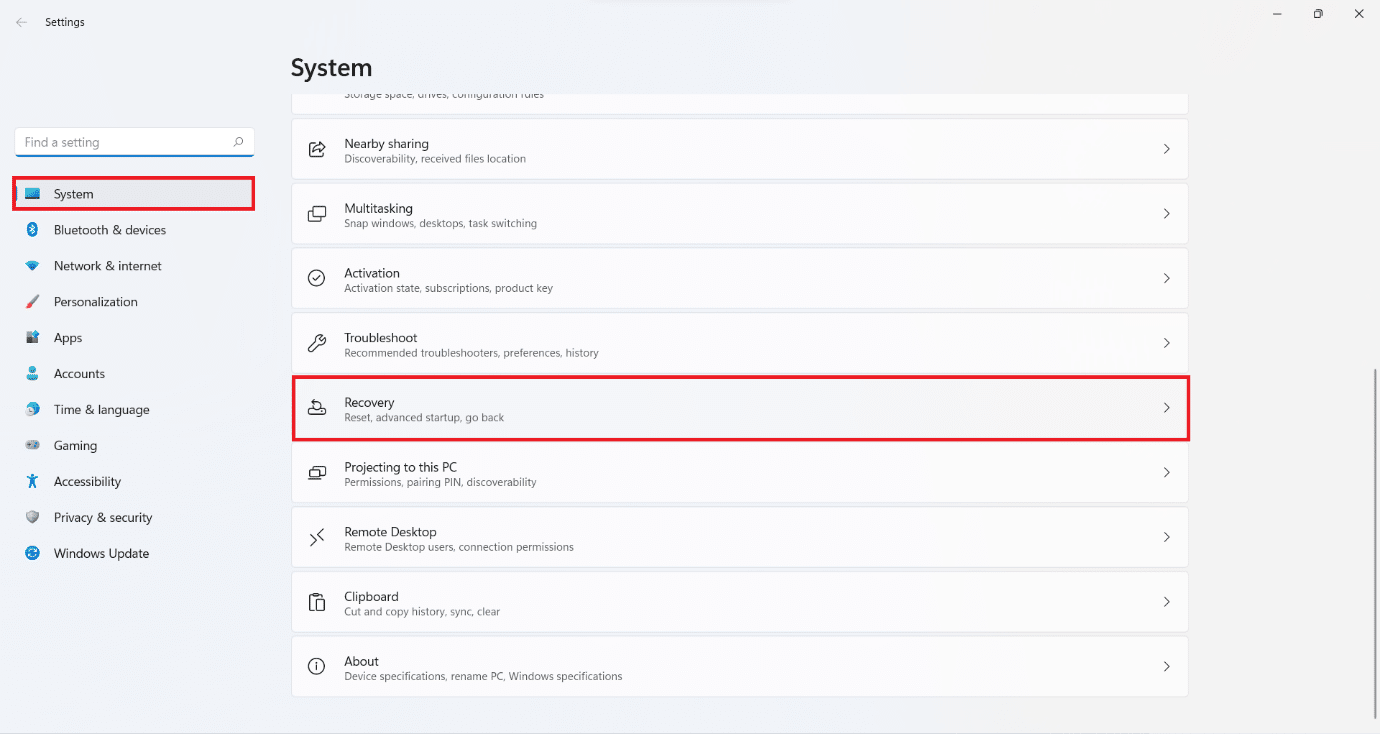
3. Sub Opțiuni de recuperare , faceți clic pe opțiunea Resetare PC .
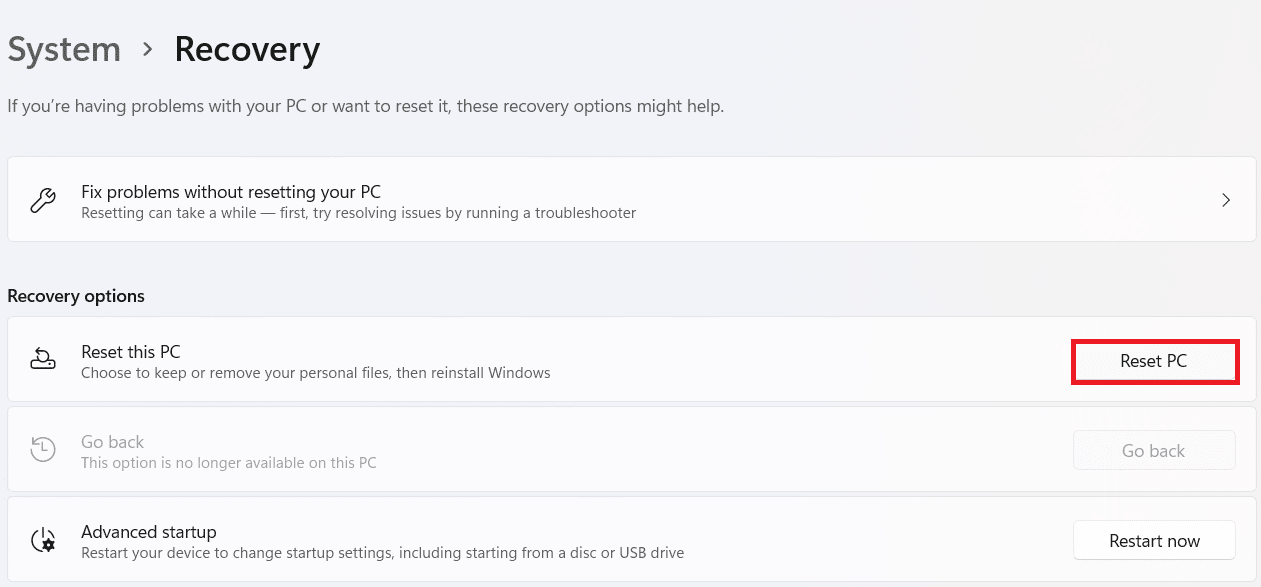
4. În fereastra Reset this PC , faceți clic pe opțiunea Păstrați fișierele mele afișate evidențiate.
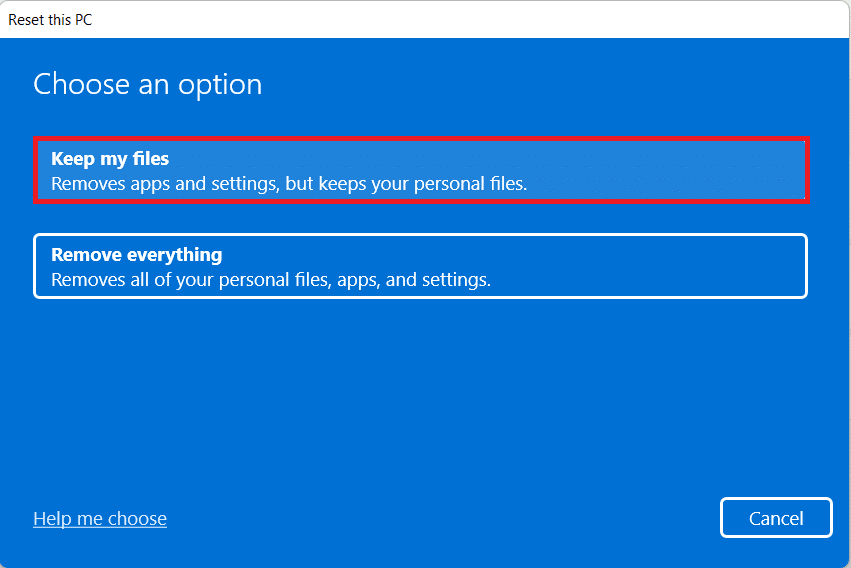
5. Alegeți oricare dintre opțiunile date din ecranul Cum doriți să reinstalați Windows :
- Descărcare în cloud
- Reinstalare locală
Notă: Descărcarea în cloud necesită o conexiune activă la internet, dar este mai fiabilă decât reinstalarea locală, deoarece există șansa de a fi corupte fișierele locale.
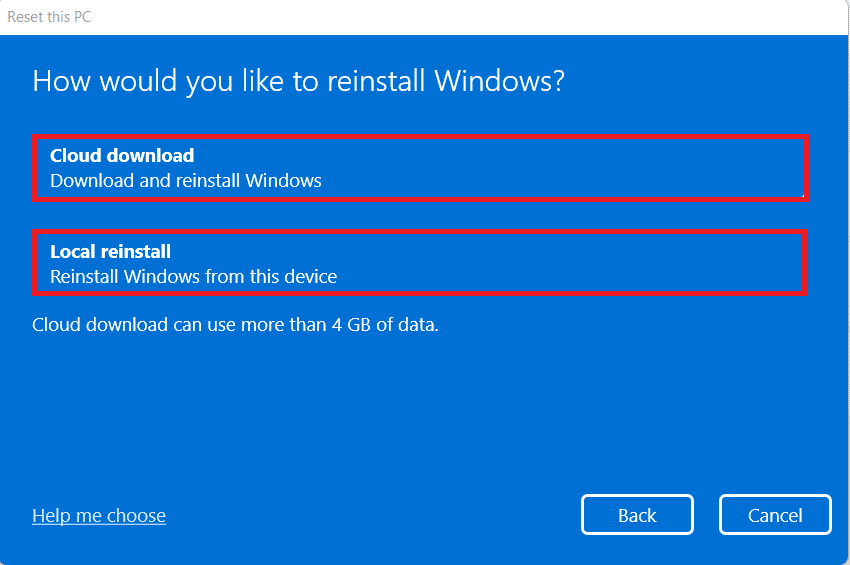
6. În ecranul Setări suplimentare , puteți face clic pe Modificare setări pentru a modifica alegerile făcute anterior.
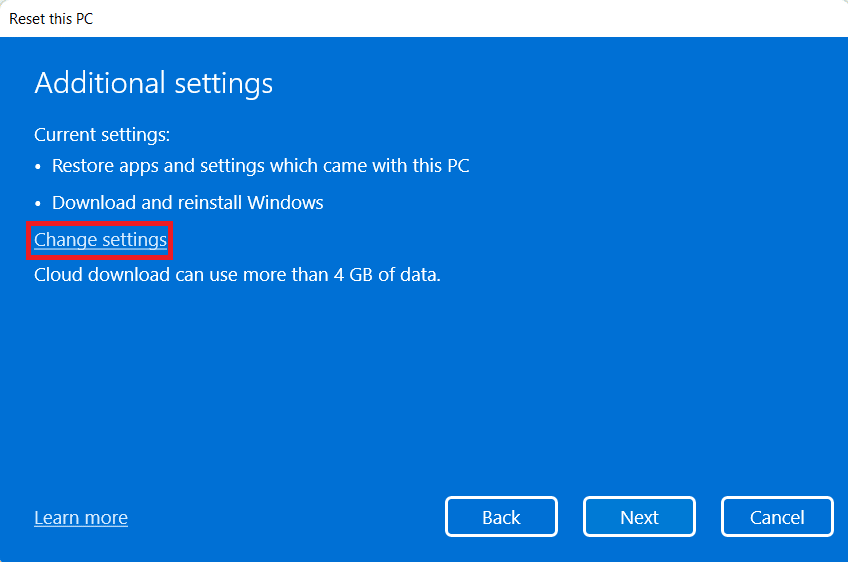
7. În cele din urmă, faceți clic pe Resetare așa cum se arată.
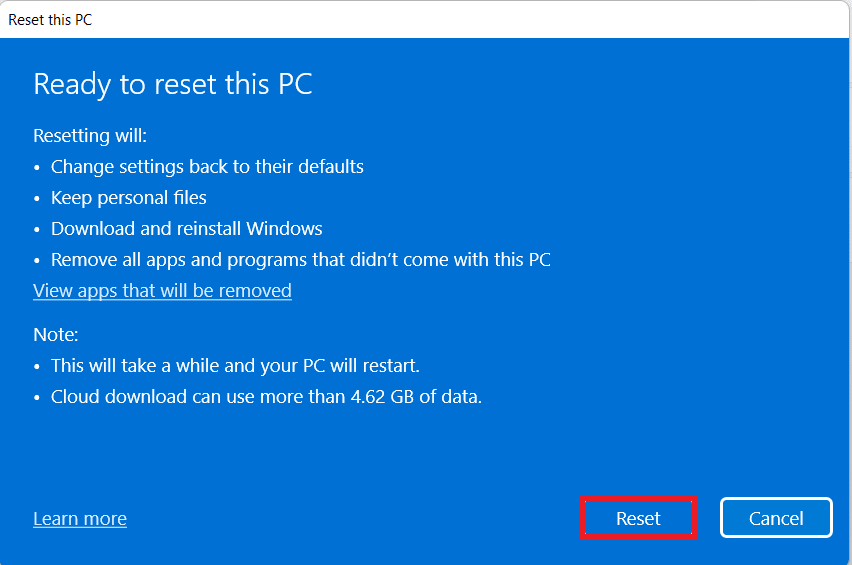
Notă: În timpul procesului de resetare, computerul poate reporni de mai multe ori. Acesta este un comportament normal afișat în timpul acestui proces și poate dura ore pentru a finaliza acest proces, deoarece depinde de computer și de setările pe care le alegeți.
Recomandat:
- Cum să dezactivezi tastele lipite în Windows 11
- Cum să creșteți viteza de internet în Windows 11
- Cum se actualizează aplicațiile pe Windows 11
- Cum să pornești Windows 11 în modul sigur
Sperăm că ați găsit acest articol interesant și util despre cum să remediați eroarea de actualizare Windows 11 întâlnită . Trimiteți sugestiile și întrebările dvs. în secțiunea de comentarii de mai jos.
